大家好,我是老耿,高职青椒一枚,一直从事单片机、嵌入式、物联网等课程的教学。对于高职的学生层次,同行应该都懂的,老师在课堂上教学几乎是没什么成就感的。正是如此,才有了借助头条平台寻求认同感和成就感的想法。在这里,我准备陆续把自己花了很多心思设计的教学设计分享出来,如果您正是一名单片机爱好者或是一名同行,欢迎点赞+关注,各位的支持是本人持续输出的动力,多谢多谢!#我要上微头条# #STM32# #高职高专#

一、按照Keil5与芯片支持包——STM32 开发必备的软件工具
- 安装前的提示

Keil5图标
- 安装路径不能带中文,必须是英文路径。
- 安装目录不能跟51单片机的KEIL4冲突,两者目录必须分开。
- KEIL5的安装比起KEIL4多了一个步骤,必须添加芯片库,不然没法使用。
- 获取Keil安装包
- KEIL的官网下载:https://www.keil.com/download/product/,一大堆注册非常麻烦。
- 百度里面搜索“KEIL5下载”即可找到很多网友提供的下载文件,但需要筛选和甄别。对于个人学习者而言,你下载的安装包里应该包括以下内容。至于小版本号,5.15以上即可。如果您获取安装包有困难的话,可发私信给我。
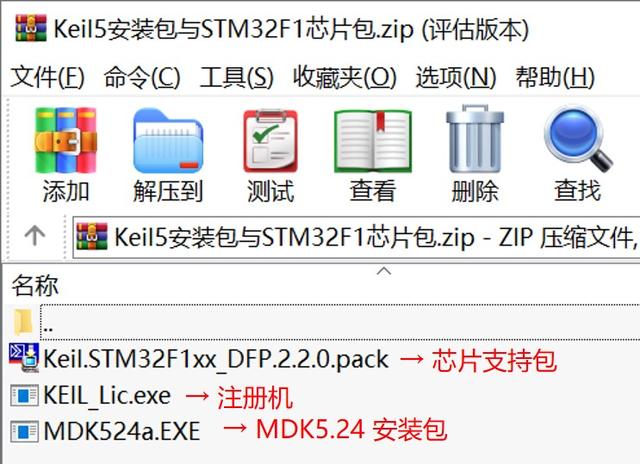
所需的Keil5安装文件
- 安装Keil5的过程
Keil5的安装比较简单,几乎是一路Next,用户信息随意填,这里附上安装过程的截图。
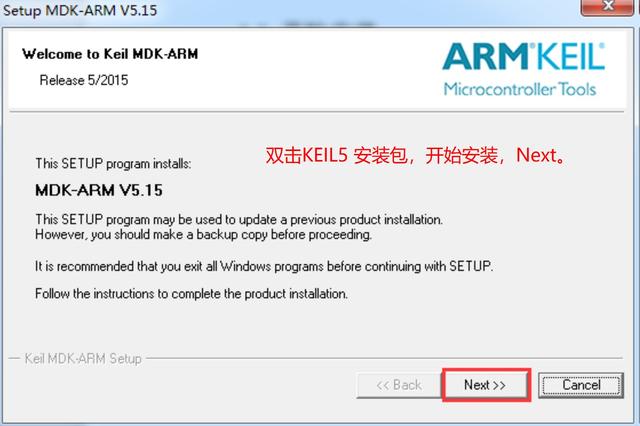
运行安装包
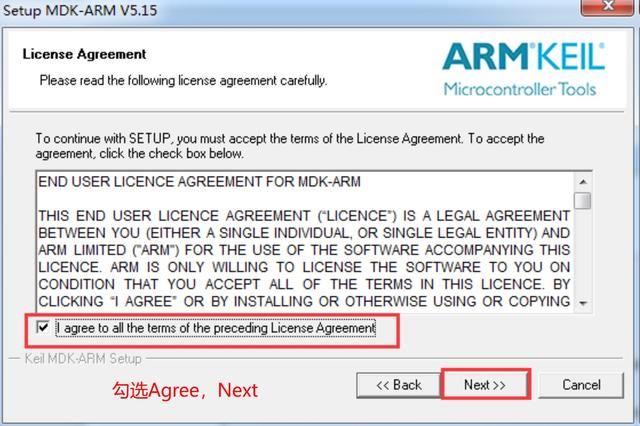
接受许可
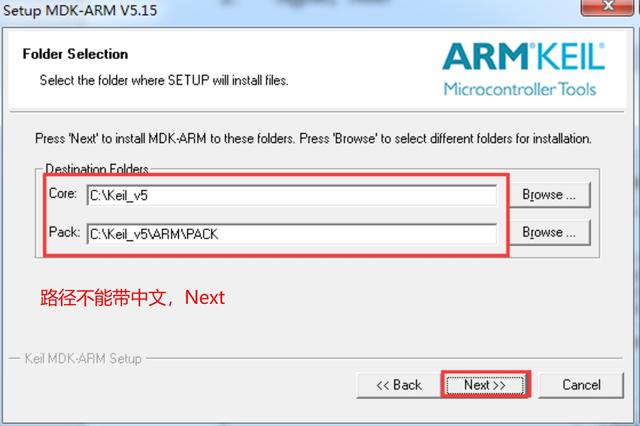
选择安装路径
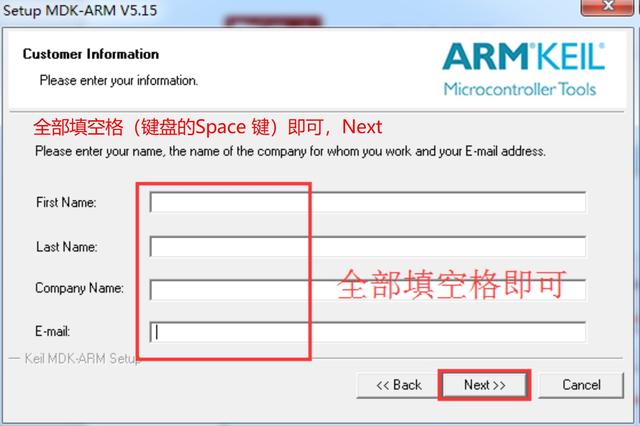
填写用户信息

完成安装
- 安装STM32F1芯片支持包
KEIL5不像KEIL4那样自带了很多厂商的芯片型号,KEIL5需要自己安装。
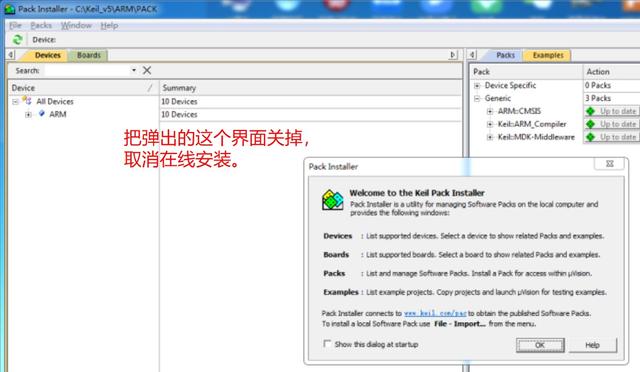
关闭自动弹出的包管理器
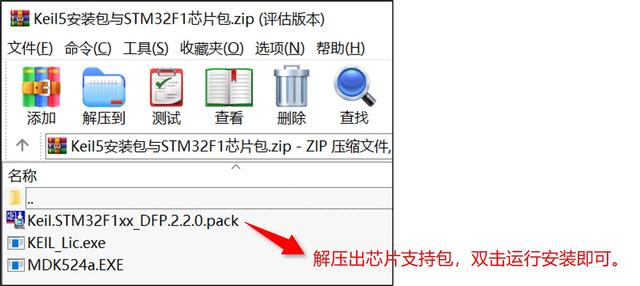
安装本地的STM32F1系列芯片包
- 注册Keil5
注册软件涉及版权问题,鉴于众所周知的原因,这里不便贴出详细的“和谐”过程,只是给出填写注册信息的地方。获取序列号网上有太多的教程,如还有困难的可私信给我。

若要注册软件,请“以管理员身份运行”

选择“注册信息管理”
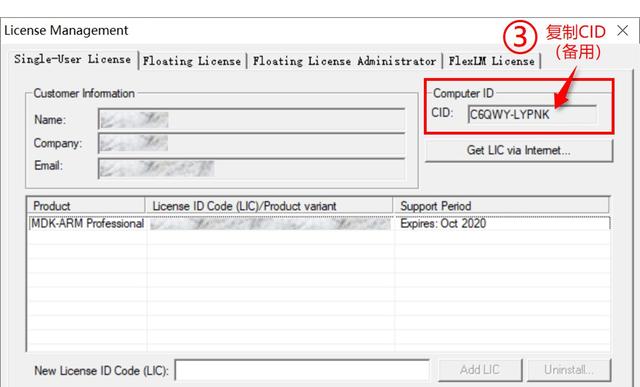
根据本机ID填写注册信息的对话框
二、安装和配置ISP下载软件——选择一种方便好用的下载工具
- 给单片机写入程序的方法
- JTAG调试下载
这种下载方式需要通过一款叫J-LINK的仿真调试器来完成。将数据线一端连接到开发板上的JTAG 接口,另一端连接到计算机的USB接口,利用单片机内部的调试仿真功能,用JTAG下载。JTAG接口不仅能下载,还可以与KEIL软件配合实现在线仿真功能。

J-LINK调试器与线缆
- 串口ISP下载(推荐)
这种方式是利用单片机内部的USART串口功能实现的。在核心板上设计有USART转USB 的电路,只需要一根USB线缆把核心板上的USB口连接到计算机上,再通过计算机上的ISP软件就能实现程序下载。
- 安装USB转串口驱动
- 自动安装
如果你使用的是Win7系统或者更高版本,只要计算机联网,系统就会自动在网上找到USB的驱动程序,并自动完成安装。 - 手动安装
如果你的系统版本低或没能自动安装,可以通过开发板厂家提供的“USB驱动程序”文件,只要按照安装说明就可以手动安装了。
不管是自动安装还是手动安装,成功之后应该在设备管理器查看到开发板所占用的串口号。

“洋桃1号”开发板的USB接口与串口号
- 第三方ISP下载软件——FlyMcu
- ST官方的下载软件
用于STM32的ISP软件有很多种,ST公司也发布了一款叫Flash Loader Demonstrator的软件,但是并不好用,操作麻烦还不稳定。 - 关于FlyMcu
反而是第三方的ISP软件更了解用户的需求,这里推荐一款叫FlyMcu的软件,它是由国内一家专门做ISP下载器的公司开发的,这款软件确实比官方的好很多,操作简单又稳定。
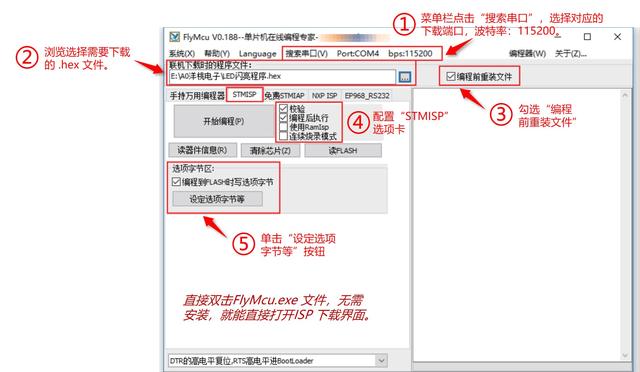
启动并设置FlyMcu
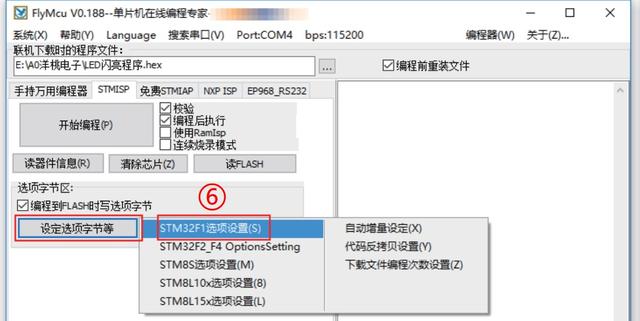
设置FlyMcu(2)
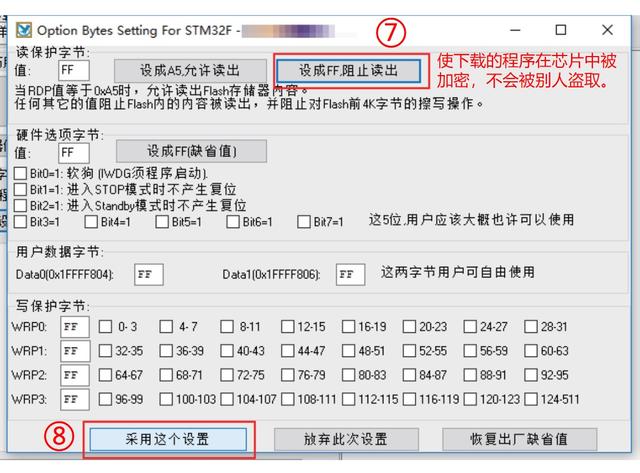
设置FlyMcu(3)
回到主界面后,我们就完成了FlyMcu所有的设置准备,以后就不需要再次设置了。
三、选装Proteus8仿真软件——STM32仿真,想说爱你不容易
- 写在安装之前
本人在讲授51单片机课程时,就用到了Proteus软件来对工程进行仿真验证,即使没有开发板也能完成大部分的开发学习,这在课堂上操作是很方便的。虽然我也知道仿真不应该替代开发板,但是考虑到课堂上30多个领悟能力很弱的学生,光解决硬件使用不当或故障的问题就会耗费大量时间。而且多数学生普遍不爱惜不收拾,每次收纳心里都是一通骂爹骂娘(学生素质就是这么不高,同行懂的)。因此,可以说能仿真51单片机的Proteus7算是比较折中的解决了这个问题。
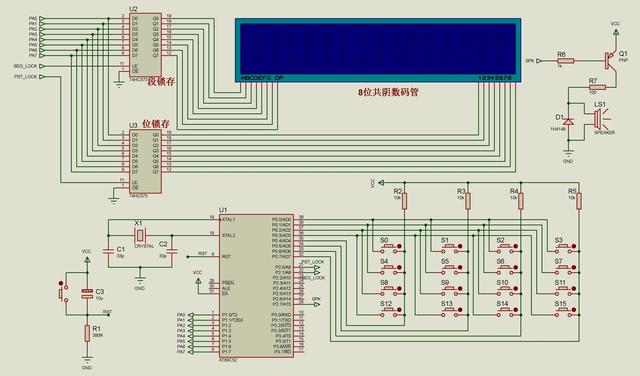
本人讲授51单片机“简易密码锁”的Proteus电路图
- 坑在安装之后
因为有了仿真51单片机的经验,所以起初也是心想能否用新版的Proteus8仿真STM32工程,毕竟这样可以省去购买和管理开发板的繁琐,应付上课就行了。网上也查了一下,发现使用Proteus来仿真的信息非常少,给出的参考也是软件自带的示例。自己折腾了一番,发现Proteus8仿真STM32工程确实坑比较多,很多工程能在开发板上跑起来,但不一定能在仿真里跑起来,主要反映在以下几个方面(欢迎补充):
- 只支持STM32F1系列的低密度型号
Proteus8的STM32F1系列器件只有低密度产品,因此编译Keil工程前需要修改器件型号。

Proteus8支持的STM32系列
- 不支持系统滴答定时器
这一点其实让人很纠结,滴答定时器是CM3内核一个非常有用的定时器,我们用的延时函数都是靠它实现的。 - 有些外设无法仿真
像遥杆、触摸开关、传感器这些外部器件很难通过仿真来验证,只有在开发板实物上才能验证。
综上所述,可以明白这节标题中“选装”的意思了。Proteus8对STM32的支持确实不友好,但这个软件的其他电路仿真功能还是很强大的。如果您好奇或确有电路学习的需求,可以安装它;如果您想仅靠它学习STM32,的确不现实。
四、其他软件与工具——代码编辑器、串口助手等辅助软件
- Notepad++编辑器
STM32工程的文件数量和代码量都比较大,借助一个强大的代码编辑器可以帮初学者省去不少麻烦。当然,Keil自带的编辑器也是可以的。
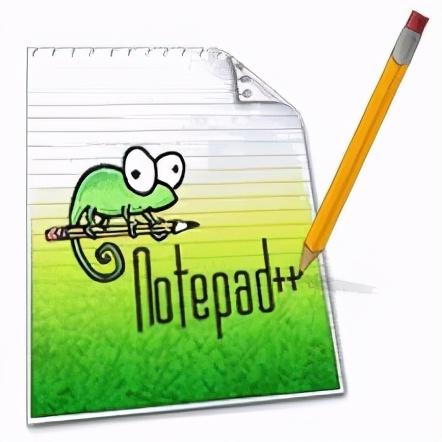
Notepad++图标
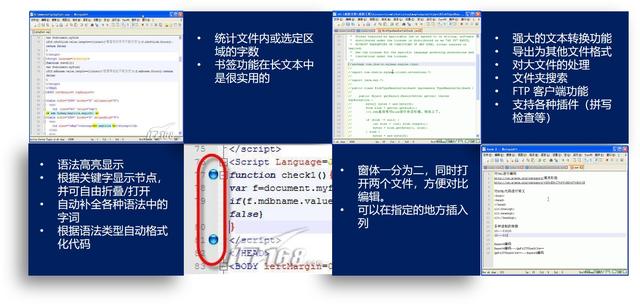
Notepad++的强大功能
- 其他工具

学习过程中会用到的其他工具
这些工具的使用等做到相关项目的时候再详细介绍,现在大概知道一下即可。




















 1万+
1万+

 被折叠的 条评论
为什么被折叠?
被折叠的 条评论
为什么被折叠?








